华为手机多屏互动功能使用教程
- 编辑:谷子
现在智能手机智能电视都比较普及,基本每个人家中都会有。而有时我们需要将手机的内容投屏到电视上,该如何操作呢?华为手机中内置了一项“多屏互动”功能,使用该功能可以将手机上的内容投屏到电视,下面我们就来说说华为多屏互动功能的使用方法,请看具体介绍。
多屏互动常用的投屏功能有DLNA和Miracast,它会根据不同的设备启用对应的功能,最终实现相对一致的内容共享效果,下面给大家讲解一下两种功能如何使用。
DLNA
DLNA需将手机和电视或者盒子连接同一WiFi【仅用于远端传输播放媒体文件(音视频、图片等),TV端画面和手机端不一致】
安卓系统中部分播放器就具备DLNA功能,例如腾讯视频、搜狐视频、迅雷看看就有这功能,可以将原来应该在手机屏幕的影片转移到超级电视或者乐视盒子端显示,但需要手机支持DLNA功能,并且需要将手机和超级电视置于同一WiFi网络。
下面以腾讯视频为例,演示具体使用方法
1) 手机和超级电视处于同一WiFi网内。将超级电视的“多屏互动”功能开启,该选项在“设置”-->"系统”-->“多屏互动”。



2) 打开手机上的“腾讯视频”应用,进入“我的”菜单,选择“投电视”功能。
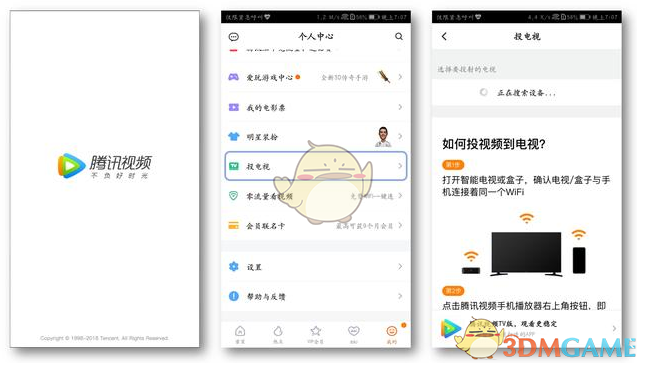
3)手机播放视频时,轻触视频右上角的TV选项,即可投电视。

Miracast
支持此标准的设备可通过无线方式分享视频画面,用户只需将手机和盒子或者电视的WiFi打开就可以,不必要求在同一个网络下,TV端和手机端画面一致。
手机可通过Miracast将影片或照片直接在电视或其他装置播放而无需受到连接线缆长度的影响。与DLNA不同的是,Miracast可以将手机屏幕内容直接投屏到超级电视屏幕上,这样你也可以通过电视屏幕来玩游戏了。
1)进入超级电视设置菜单,找到Miracast项目,确认后进行设置。
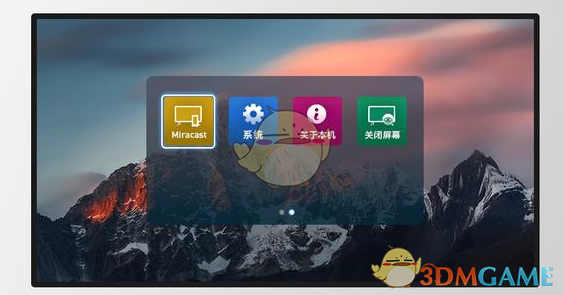
2)将Miracast设置为“开启”。此时超级电视进入2分钟倒计时,以便附近设备检测到。
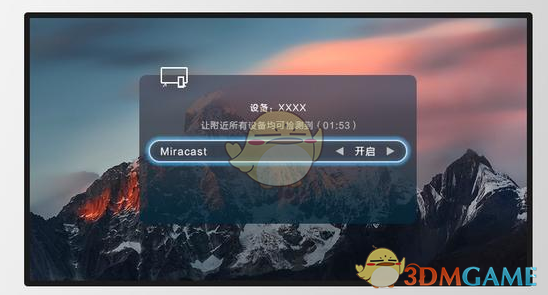
3)打开手机设置菜单,选择“设备连接”项目,将“多屏互动”开关开启,手机即开始搜索显示设备,点击搜索到的设备名称即可进行Miracast连接。

4)连接成功后,手机桌面就同步投屏到了超级电视上,瞬间就让你拥有一个超大屏手机。

上述操作步骤在不同的超级电视和盒子上可能会存在一些差异,但是大体流程基本是一致的。

-
《世界启元》评测:文明长河奔涌向前
手游评测 |廉颇
-
日常安利《仙境传说:爱如初见》:刚刚好的梦
日常安利 |廉颇
-
《仙境传说:爱如初见》评测:20年后的再次相遇
手游评测 |廉颇


























